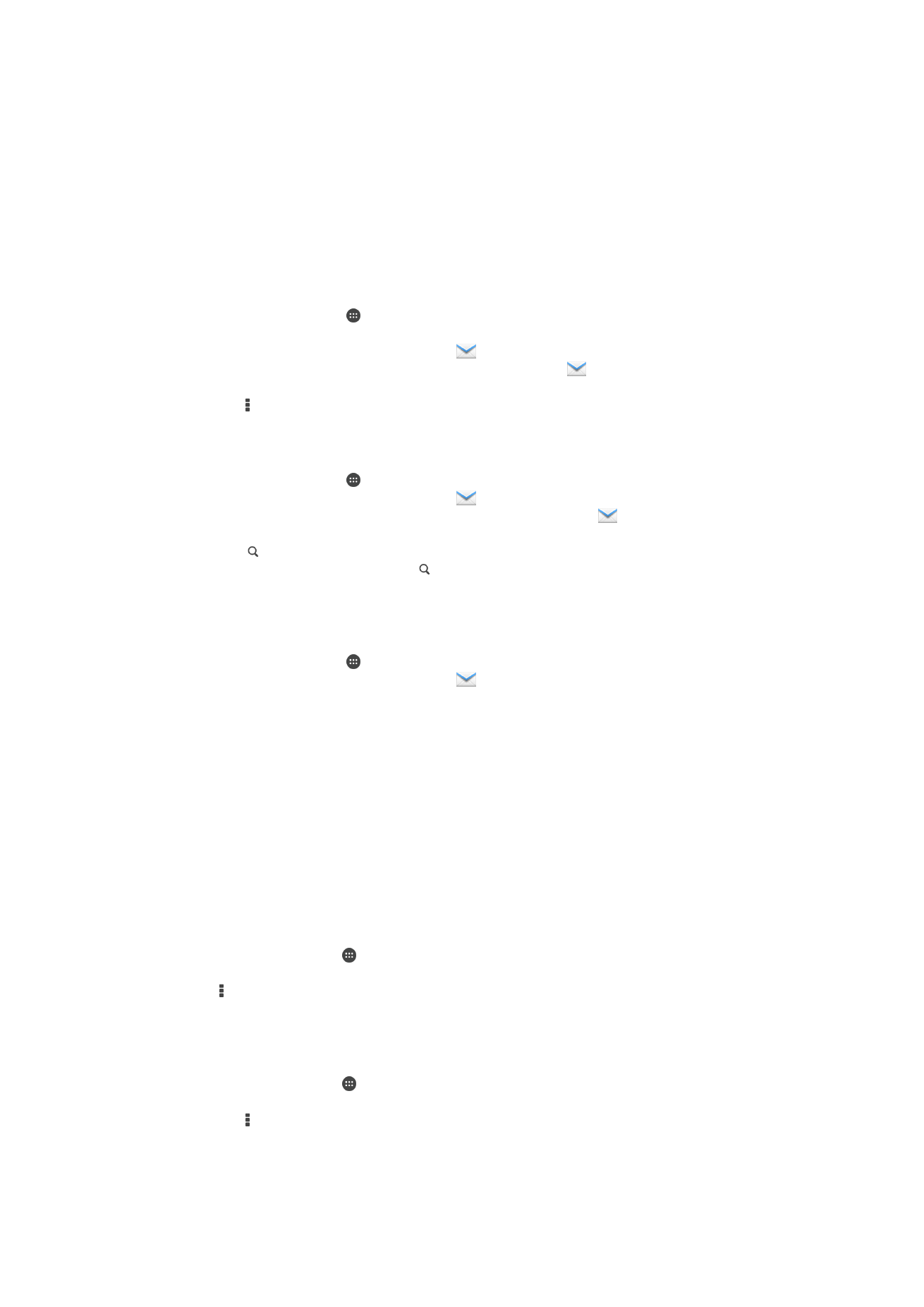
Stillingar netfangs
Tölvupóstreikningur fjarlægður úr tækinu
1
Á Heimaskjár pikkarðu á .
2
Finndu og pikkaðu á
Tölvupóstur.
3
Ýttu á og síðan á
Stillingar.
4
Veldu pósthólfið sem þú vilt fjarlægja.
5
Pikkaðu á
Eyða reikningi > Í lagi.
Til að breyta tíðni athugunar innhólfsins
1
Á Heimaskjár pikkarðu á .
2
Finndu og pikkaðu á
Tölvupóstur.
3
Pikkaðu á og síðan á
Stillingar.
4
Veldu reikninginn þar sem þú vilt breyta athugunartíðni innhólfsins.
5
Pikkaðu á
Athugunartíðni > Skoða tíðni og veldu valkost.
66
Þetta er internetútgáfa þessarar útgáfu. © Prentið aðeins til einkanota.
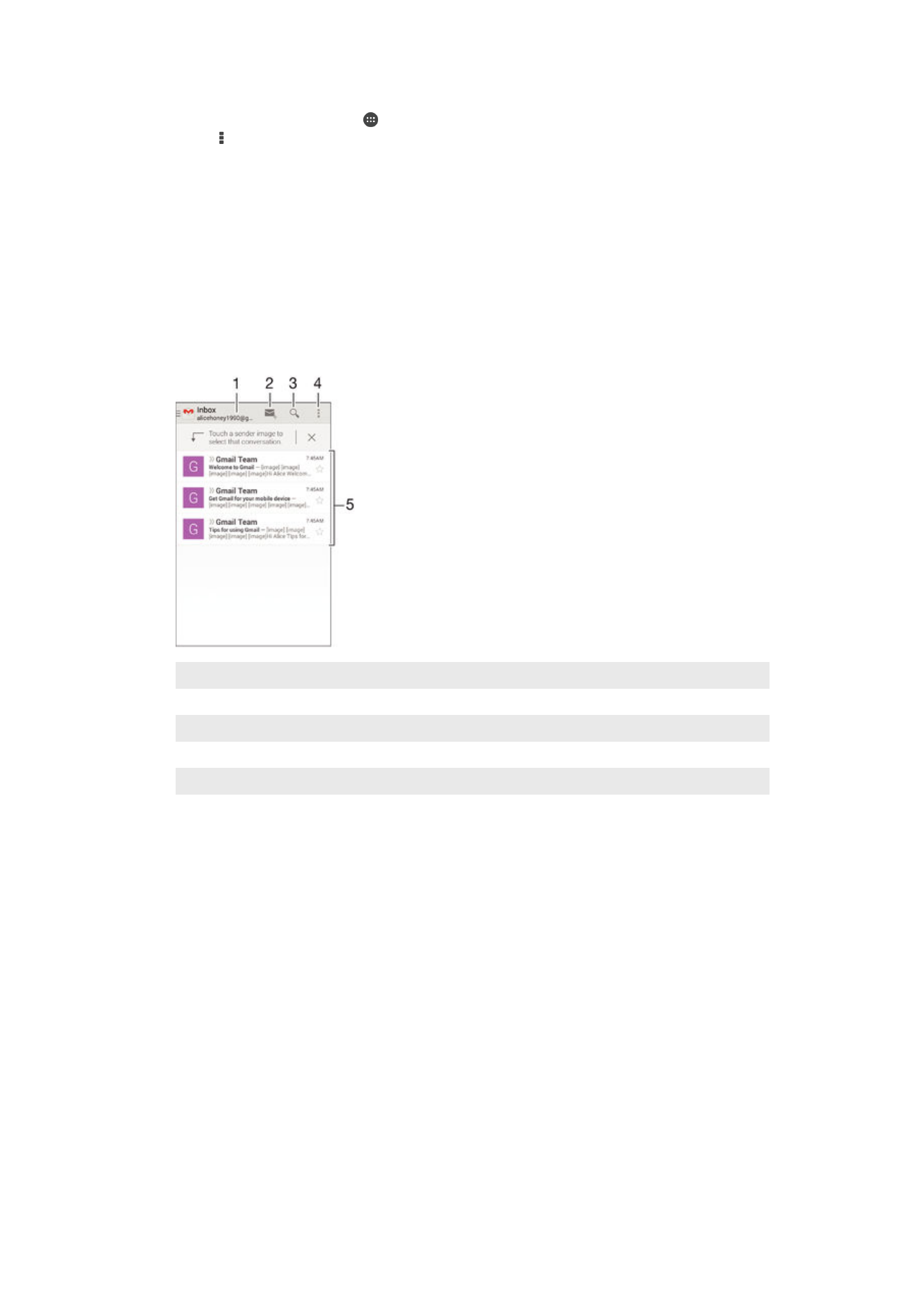
Til að stilla sjálfsvörun fyrir forfallatrygging í Exchange Active Sync reikningi
1
Á Heimaskjár skaltu pikka á og finna og pikka á
Tölvupóstur.
2
Ýttu á og pikkaðu svo á
Stillingar.
3
Veldu EAS (Samstilling skiptavirkni) reikninginn sem þú vilt setja sem sjálfvirkt svar .
4
Pikkaðu á
Sjálfvirkur svarpóstur.
5
Dragðu sleðann við hliðina á
Sjálfvirkur svarpóstur til hægri til að kveikja á
valkostinum.
6
Ef þarf, merktu við
Stilla tíma gátreitinn og stillir tímasvoð fyrir sjálfsvörun.
7
Sláðu inn forfallatilkynningarskilaboðin í textareitnum.
8
Pikkaðu á
Í lagi til að staðfesta.